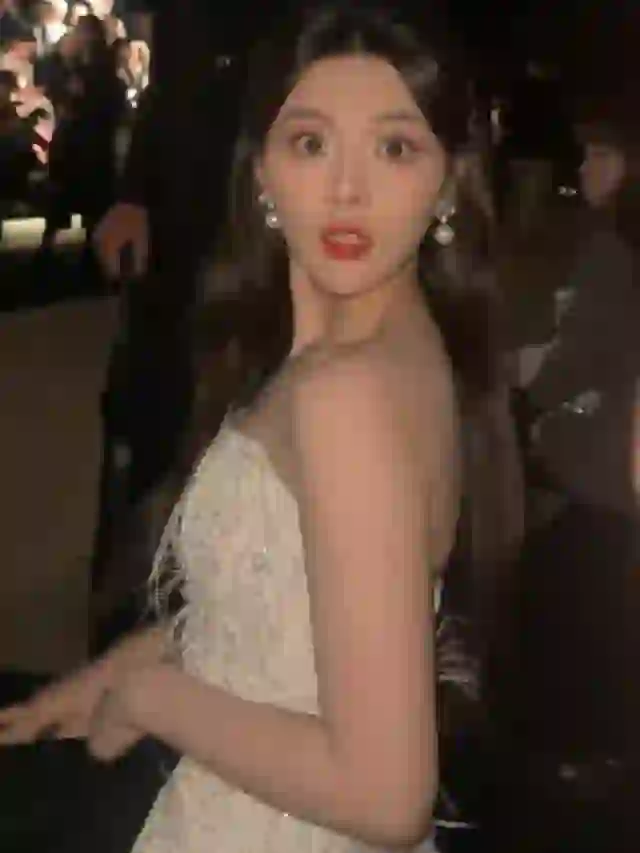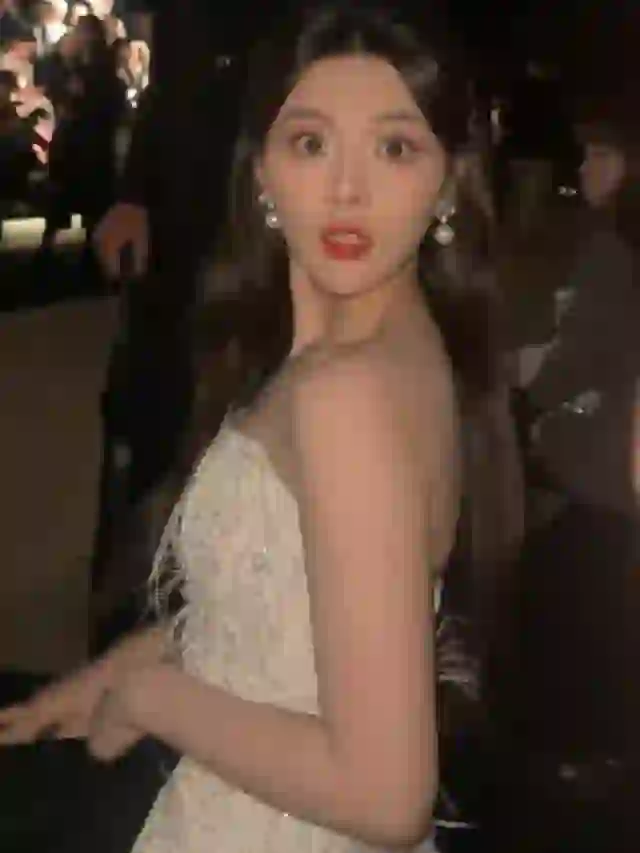在使用Excel进行表格打印时,空白页的出现是一种常见的问题,这不仅浪费了纸张,也影响了文档的整洁性和专业性。本文将探讨造成这一现象的原因以及相应的解决方法。首先,空白页的出现往往是由于打印设置不当所引起的。例如,在设置打印区域时,未能准确选择需要打印的数据区域,可能会导致Excel自动计算出包括空白行或空白列在内的页码。这种情况下,虽然我们的打印内容明明集中在表格的某一区域,但由于设置的失误,Excel会将包含空白的页也列入打印范围中。此外,页面边距的设置也可能导致空白页的生成。默认情况下,Excel的边距设置可能过于宽泛,如果页面内容未能填满指定的边界,则可能会产生空白页。用户可以通过调整页面布局中的边距设置,修改为较小的数值,从而减少此类问题的发生。在打印预览中,用户能够直观地看到哪些页面将被打印,哪些是空白的。这一功能非常有用,可以帮助用户在实际打印之前做相应的调整。如果在打印预览中发现了空白页,建议仔细检查所选的打印区域和边距设定,并根据需要进行修改。另一种常见的原因是过多的分页符。在Excel中,手动插入的分页符或自动生成的分页符有时也会导致空白页的出现。当用户设置了特定的分页符后,若其后面的数据不足以填满该页,Excel同样会造成空白页。我们可以通过“页面布局”选项卡中的“分页符”功能,查看和调整这些分页符,确保数据的有效打印。不仅如此,Excel表格中的空白行和空白列也会影响打印效果。如果某个表格的最后一行实际没有数据,但因历史数据或操作不当保留了空白行,这将导致在打印时 Excel 误判数据域,生成多余的空白页。因此,在打印之前,建议先清理表格中的空白行和列,确保数据区域的整洁和准确。对于打印文档的格式和布局,用户还可以考虑使用“缩放”功能。在“页面布局”选项卡中,通过调整“缩放比例”,可以将表格内容适当缩小,以适应页面,而不至于因内容过多而溢出页面造成空白页。这一方法尤其在处理大量数据时显得尤为重要。最后,如果以上方法未能解决问题,用户还可以尝试将Excel文档导出为PDF格式,并从PDF读取器中进行打印。这不仅可以有效避免Excel在打印中的不必要行为,许多PDF阅读器也提供更加精准的打印布局选择,从而减少出现空白页的几率。综上所述,Excel打印空白页的原因多种多样,包括打印区域设置不当、页面边距过大、分页符问题以及表格中的空白行列等。通过仔细检查打印设置、调整边距、清理不必要的空白行列,并利用打印预览功能,用户可以有效地避免空白页的出现,提高打印效率与文档整洁度。在处理需要打印的Excel表格时,记得多加留意这些细节,以便获得最理想的打印效果。